Mozilla Firefox, כמו Edge וכרום, הוא דפדפן שבאמצעותו ניתן לפתוח ולהציג מסמכי PDF. עם זאת, בניגוד ל-Edge, סרגל הכלים PDF של Firefox אינו כולל אפשרויות הערה כברירת מחדל.
למרות זאת, עדיין יש לך אפשרויות להוסיף הערות לקובצי PDF בפיירפוקס עם ובלי תוספות דפדפן נוספות. כאן, נסתכל כיצד.
איפור של סרטון היום
כיצד להוסיף הערות לקובצי PDF באמצעות מציג ה-PDF של Firefox
אוקי, נראה שלמציג ה-PDF של Firefox אין אפשרויות הערות כלשהן. עם זאת, אתה יכול להפעיל כלי עריכה חדשים עבור קובצי PDF באותו דפדפן על ידי שינוי העדפה מתקדמת נסתרת.
לאחר מכן תוכל לבחור אפשרויות טקסט וציור חדשות עבור קובצי PDF ב-Firefox. כך ניתן להפעיל ולהשתמש בכלי הערות PDF של Fox:
- כדי לפתוח את העדפות מתקדמות לשונית עמוד, קלט about:config בשורת הכתובת של Fox ולחץ לַחֲזוֹר .
- הקש על קבל את הסיכון כפתור (אין כל סיכון להפעלת כלי PDF).

- ואז קלט pdfjs.annotationEditorMode בתיבת הטקסט העדפת החיפוש.
- לחץ פעמיים על pdfjs.annotationEditorMode העדפה להפעיל את תיבת הטקסט שלו.
- קלט א 0 ערך עבור pdfjs.annotationEditorMode בתיבת הטקסט של הגדרה זו, ולחץ על הכחול להציל לַחְצָן.
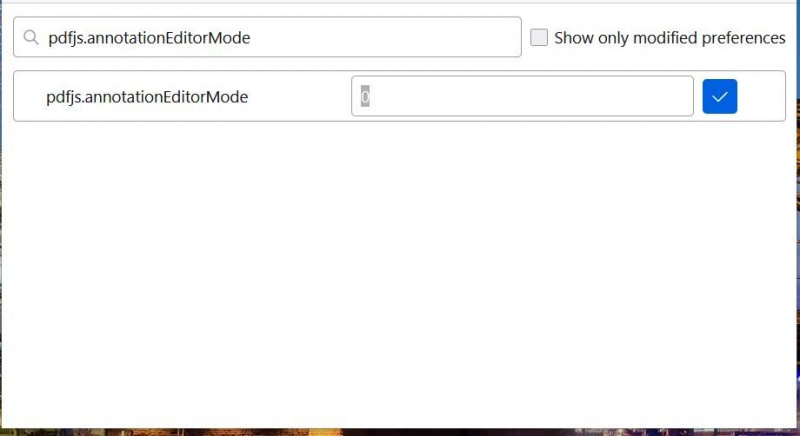
- לאחר מכן, הקלד pdfjs.annotationMode בתיבת החיפוש.
- ה pdfjs.annotationMode יש להגדיר את הערך של העדפה ל-2. אם pdfjs.annotationMode לא מוגדר בערך זה, לחץ פעמיים על העדפה זו כדי להזין שתיים ולחץ להציל .
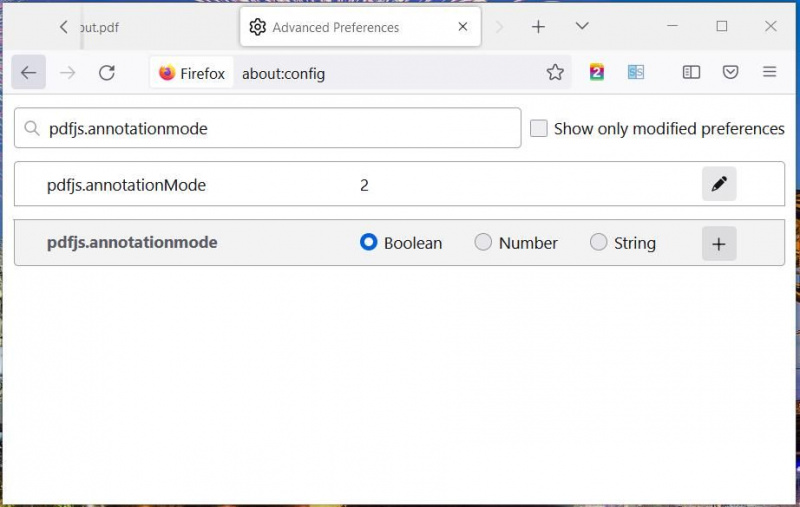
- Firefox לאחר ששינה את הגדרות אודות:config.
- לחץ לחיצה ימנית על קובץ PDF בסייר כדי לבחור לפתוח עם .
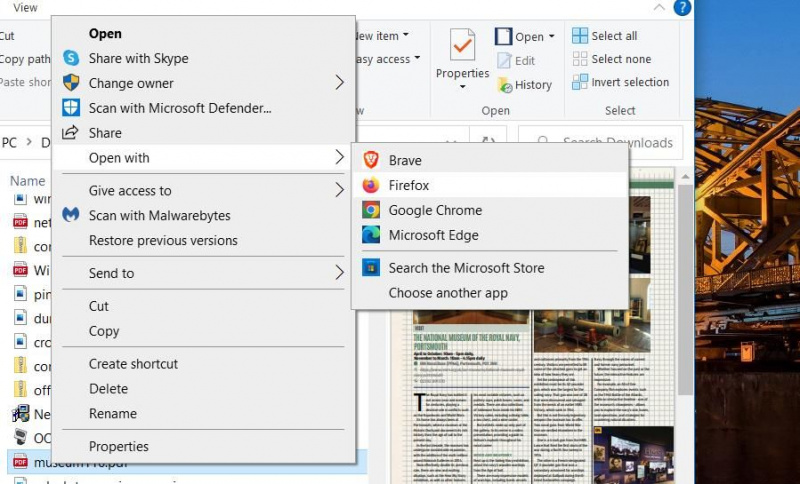
- לבחור לפתוח קובץ PDF בפיירפוקס כדי להציג אותו בדפדפן הזה. עכשיו אתה אמור לראות חדש הוסף הערת טקסט חופשי והוספת הערת דיו לחצנים בסרגל הכלים של מציג PDF של Firefox.
הקש על הוסף טקסט חופשי לחצן כדי להציג אפשרויות גודל וצבע של טקסט. לחץ על צֶבַע תיבה כדי לבחור צבע עבור הטקסט, וגרור את גודל המחוון של סרגל כדי להתאים את קנה המידה. לאחר מכן לחץ במקום כלשהו בתוך ה-PDF כדי להוסיף לו טקסט.
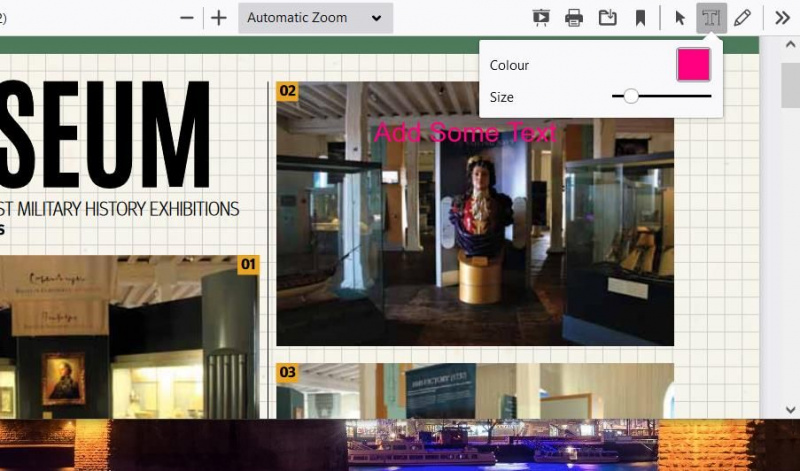
אם ברצונך לשרבט על ה-PDF שלך, לחץ על הוסף הערת דיו לַחְצָן. בחר צבע דיו על ידי שעון על צֶבַע פלטת קופסאות. לגרור את עוֹבִי המחוון של הסרגל שמאלה או ימינה כדי להתאים את רוחב העט.
אתה יכול גם לשנות את רמת השקיפות של הדיו על ידי גרירת המחוון ב- אֲטִימוּת בָּר. לחץ לחיצה ימנית במקום כלשהו בתוך ה-PDF והחזק את לחצן העכבר כדי לצייר על המסמך.
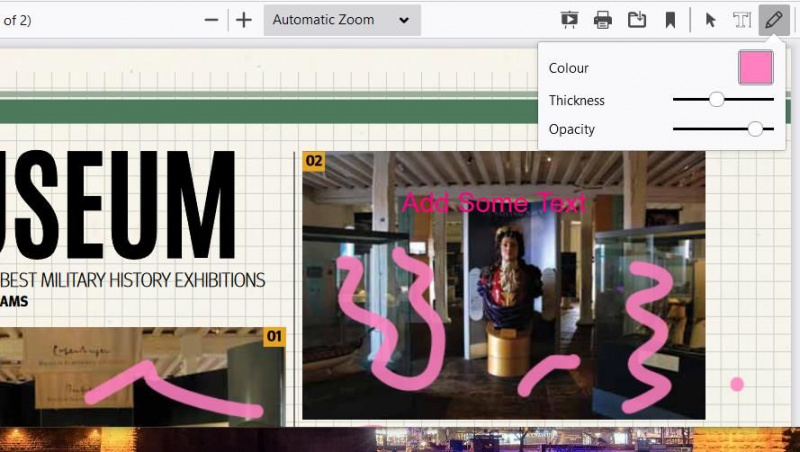
כדי לשמור קובץ ערוך, לחץ על הורד לַחְצָן. בחר תיקיה לכלול בה את ה-PDF והזן כותרת בתיבה שם קובץ. נְקִישָׁה להציל כדי להוסיף את ה-PDF לתיקיה שנבחרה .
כיצד להוסיף הערות לקובצי PDF בפיירפוקס עם PDF2Go
למציג ה-PDF של Firefox יש רק שתי אפשרויות עריכה. אם ברצונך להוסיף דגשים וצורות למסמכים, תצטרך להשתמש בתוסף PDF2Go. PDF2Go הוא א הרחבת PDF עבור Firefox שמאפשרת גישה לכלי עריכה, דחיסה, המרה ומיזוג עבור מסמכי PDF בתוך Fox.
כיצד להחזיר dlc ב- steam
כדי להתקין את ההרחבה, פתח את דף PDF2Go המקושר למטה בפיירפוקס. בחר PDF2Go's הוסף לפיירפוקס אפשרות, ולחץ לְהוֹסִיף שוב לאישור. ואז תראה א עורך PDF מקוון כפתור בסרגל הכלים של כתובות ה-URL של Fox.
לחץ על עורך PDF מקוון לחצן כדי להעלות את התפריט שלו. בחר ערוך PDF לפתוח דף עם א בחר קובץ אוֹפְּצִיָה. הקש על בחר קובץ לחצן, בחר PDF ולחץ לִפְתוֹחַ .
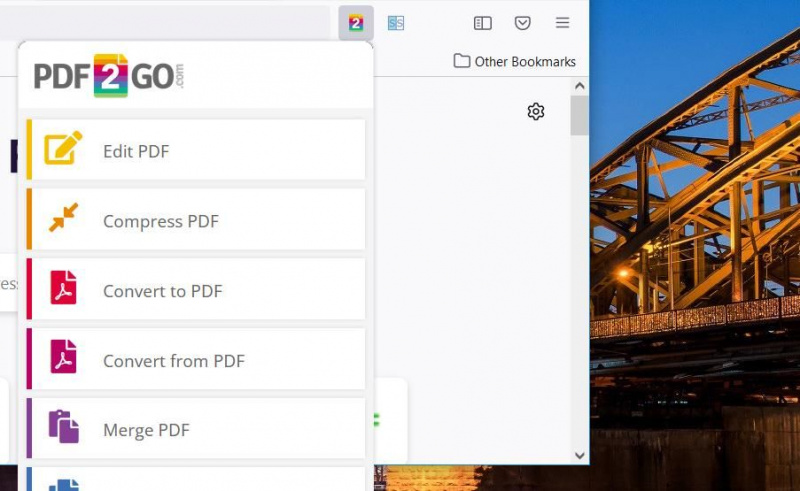
עכשיו אתה יכול להתחיל לערוך את ה-PDF שלך. הקש על שִׂיא כפתור בסרגל הכלים. לאחר מכן החזק את הכפתור השמאלי של העכבר וגרור תיבה צהובה מעל הטקסט שאתה צריך לסמן במסמך הפתוח.
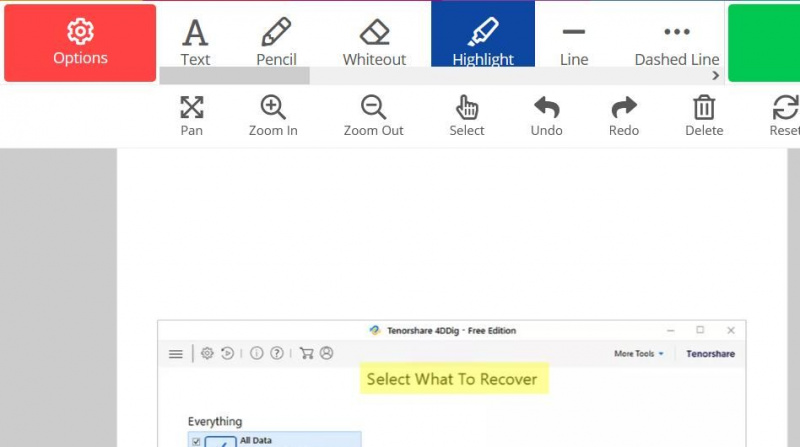
אם ברצונך להוסיף צורות, לחץ על חֵץ , מַלבֵּן , או אֶלִיפְּסָה אפשרויות. לאחר מכן גרור את הצורות אל המסמך על ידי החזקת לחצן העכבר השמאלי והזזת הסמן.
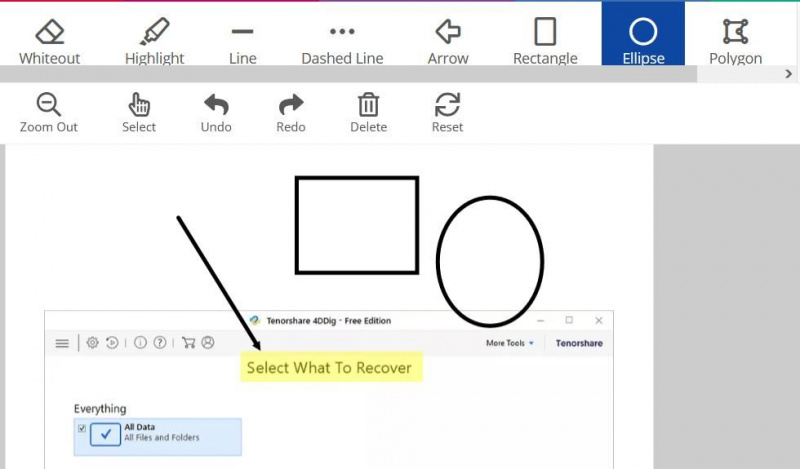
אתה יכול להוסיף הערות על ידי לחיצה על טֶקסט לַחְצָן. לחץ על מיקום במסמך כדי למקם את תיבת הטקסט, ולאחר מכן גרור את הפינות שלה עם הסמן כדי לשנות את גודלה. לאחר מכן תוכל להזין טקסט בתוך התיבה. הקש על אפשרויות לחצן כדי לגשת להגדרות לשינוי הצבע, הגודל והסגנון של הגופן של תיבת הטקסט שלך.
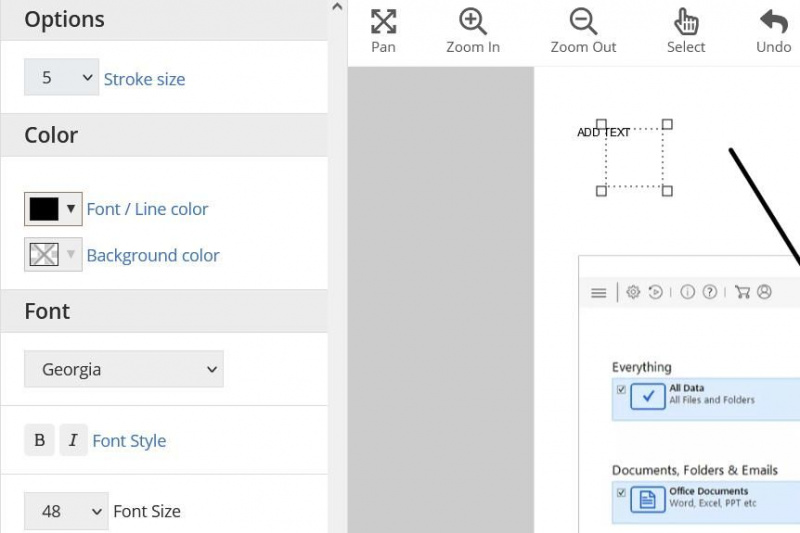
כשתסיים, לחץ על שמור כ לַחְצָן. בחר להציל כדי להמיר את הקובץ. ללחוץ הורד כדי לשמור אותו בתיקייה מקומית.
הורד : PDF2Go - עורך וממיר PDF (חינם)
הערה את מסמכי ה-PDF שלך ב-Firefox במקום ב-Edge
לכן, משתמשי Firefox לא צריכים לעבור ל-Edge כדי להוסיף הערות לקבצי PDF. הפעלת אפשרויות עריכת ה-PDF המובנות של Firefox והוספת תוסף PDF2Go לדפדפן זה יעניקו לך את רוב הכלים להערות PDF שאתה כנראה צריך. אתה יכול להוסיף טקסט, שרבוטים, צורות והדגשות לקבצי ה-PDF שלך עם הכלים האלה.
